想要玩转微信读书,那么就要知道使用这款软件的时候遇到了微信读书隐藏书单方法的问题该怎么解决,只要你解决了这个问题,那么就能够更加自如的使用这款软件。如果你想知道这个问题具体怎么解决,那么下面就来看 ...
想要玩转微信读书,那么就要知道使用这款软件的时候遇到了《微信读书》隐藏书单方法的问题该怎么解决,只要你解决了这个问题,那么就能够更加自如的使用这款软件。如果你想知道这个问题具体怎么解决,那么下面就来看一看吧。
在《微信读书》APP中,用户可以在设置隐私中开启替身书架即可隐藏书单。

在《微信读书》APP中,隐藏书单的具体方法打开《微信读书》APP→选择我的→点击设置→点击隐私→开启私密阅读→开启替身书架→点击设置替身书架→选择书籍添加到替身书单中即可隐藏微信书单。
《微信读书》隐藏书单方法
1、在手机上的微信读书中,登录你的账号,在【我的】页面点击【设置】。
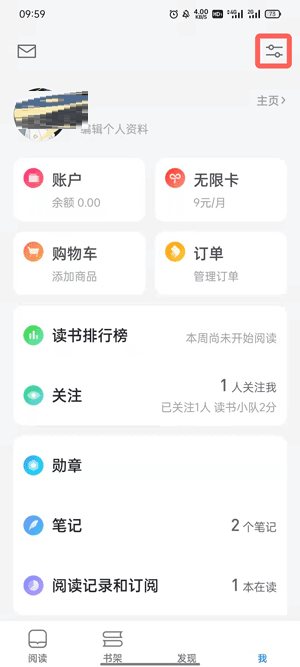
2、点击设置中的【隐私】进入。
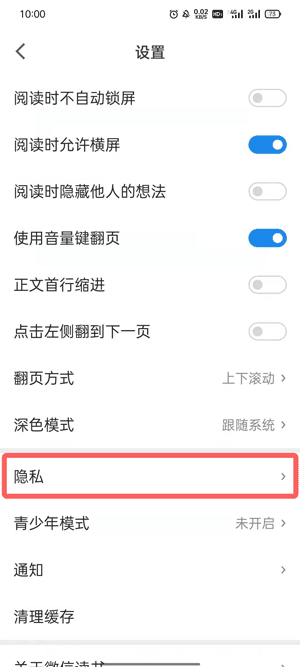
3、首先开启【加入书架后自动卡开启私密阅读】,先隐藏你的阅读动态。
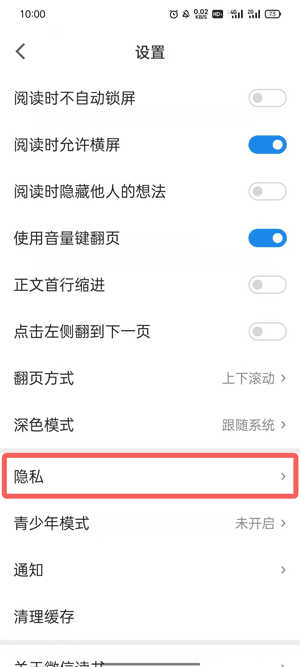
4、然后再开启【替身书架】,点击【设置替身书架】设置来隐藏你的书单、书架。
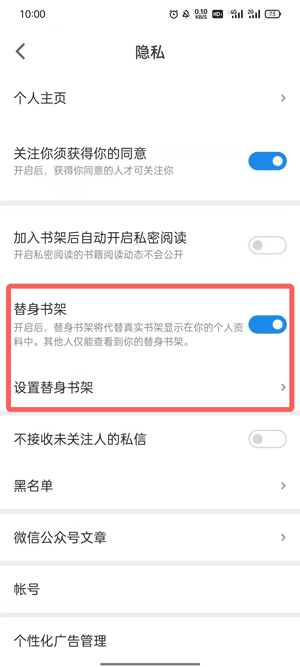
5、选择任意书籍添加到替身书单中,这样即可隐藏你的微信书单。
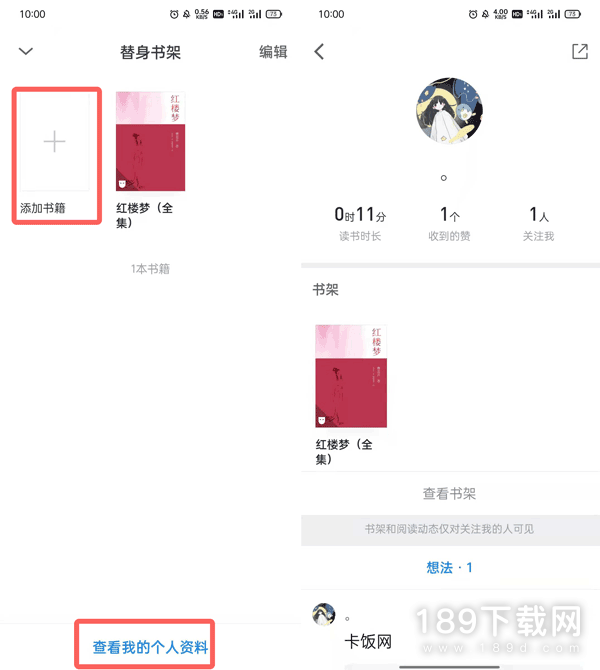
以上就是《微信读书》隐藏书单方法最详细的教程了,详细讲解每一个步骤,相信大家都明白了,在当今时代,无论是生活、工作、学习中,我们都要用到很多软件,本站是专业的软件教程平台,关注本站,学习更多实用的教程。








